平安评价系统安装说明.docx
《平安评价系统安装说明.docx》由会员分享,可在线阅读,更多相关《平安评价系统安装说明.docx(49页珍藏版)》请在冰豆网上搜索。
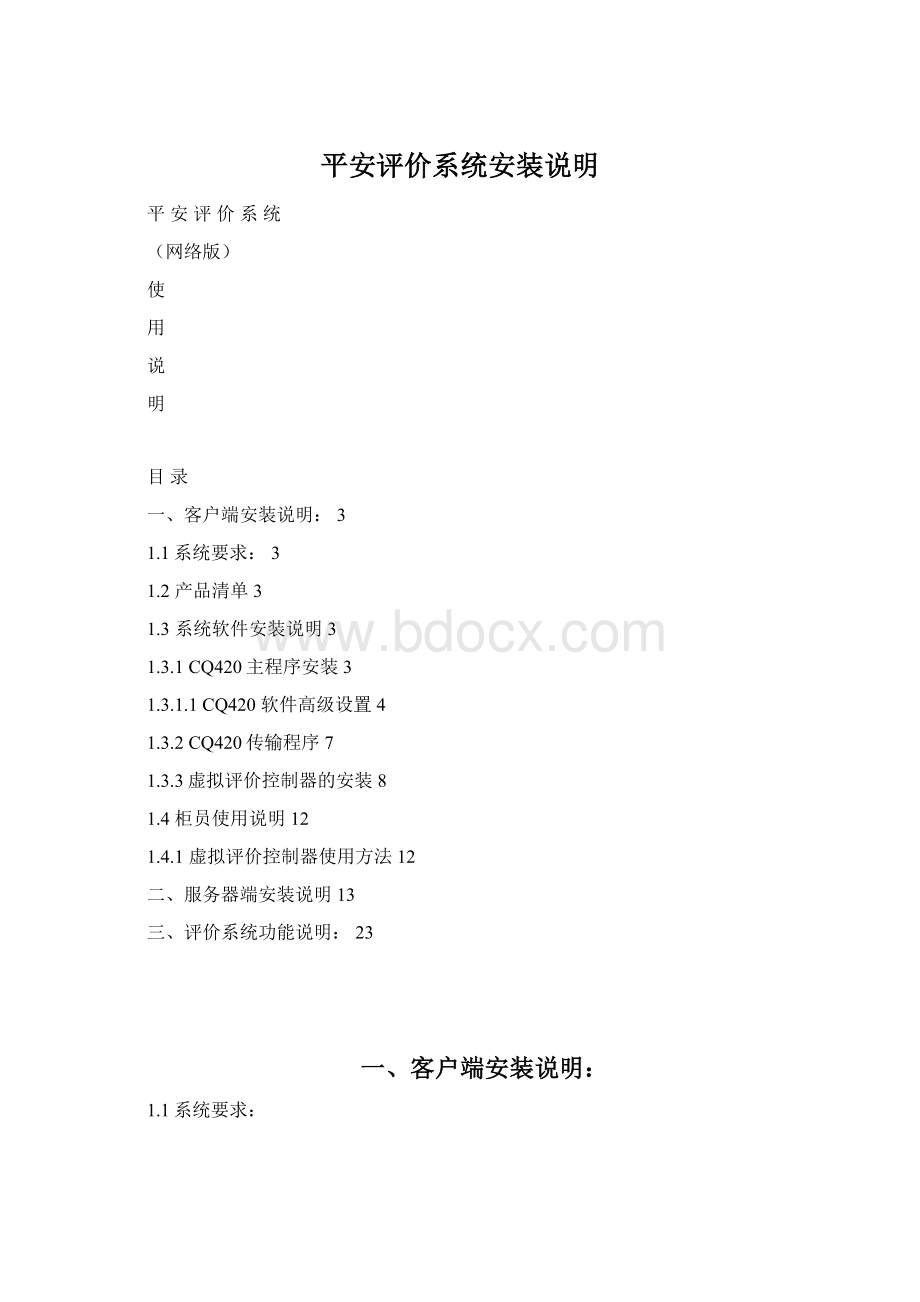
平安评价系统安装说明
平安评价系统
(网络版)
使
用
说
明
目录
一、客户端安装说明:
3
1.1系统要求:
3
1.2产品清单3
1.3系统软件安装说明3
1.3.1CQ420主程序安装3
1.3.1.1CQ420软件高级设置4
1.3.2CQ420传输程序7
1.3.3虚拟评价控制器的安装8
1.4柜员使用说明12
1.4.1虚拟评价控制器使用方法12
二、服务器端安装说明13
三、评价系统功能说明:
23
一、客户端安装说明:
1.1系统要求:
●硬件:
CPU:
P3800以上
内存:
128M以上
网卡:
100M—1000M
●软件:
系统:
Windows9x/2000+SP4/XP+SP2
●其他:
网络浏览器(推荐IE6.0)
1.2产品清单
●评价器
●虚拟评价控制器
●通讯控制器
●加密狗
●CQ420主程序软件
●CQ420上传程序
1.3系统软件安装说明
1.3.1CQ420主程序安装
排队管理软件采用标准的windows风格,运行于windows95/98/2000/XP操作系统。
将系统配套软件光盘放置于光盘驱动器中,找到排队管理软件文件夹。
点击setup.exe文件,软件开始安装。
运行界面如下:
这时您可通过点击“确定”来继续进行安装或者通过点击“退出安装”来退出安装程序。
在“程序组”中您可以对管理软件在“开始”中的程序组进行重新命名。
命名完毕后点击“继续”按钮,安装系统会自动完成安装过程。
1.3.1.1CQ420软件高级设置
CQ420版主程序设置向导通过主程序目录下的“平安排队C420高级设置”需要对软件进行参数设置,具体操作是:
点击工具条上的设置按钮系统弹出界面如图:
注意事项:
如果主程序安装在windows2000下需设定网关并保证网络连接正常,如未连网络操作系统会自当前IP为127.0.0.1。
设备设置
(1)通讯端口设置
点击“设备设置”标签,选择“通讯口”。
点击“修改”按钮,在弹出的对话框中填写系统所使用的参数设置。
A:
C420主程序在一台机器上最多支持8个串口(包括USB转串口设备)。
B:
新程序必须最少设置两个通讯端口,一个是串口用于连接物理设备(延时时间为25)另一个是IP端口用于连接虚拟设备(如触摸屏、虚拟呼叫器、软语音等设备延时时间需设置为100)。
先建立端口时先建立一个串号(如:
地址1串口属性9600,n,8,1延时时间为25)此串口主要用于连接物理设备,如物理呼叫器和物理窗口屏等在建立呼叫和窗口设备时会要求用户选择串口号。
再建立IP设备(如:
地址0串口属性8888、延迟时间100)此串口用于连接触摸屏取号机、软件语音、虚拟呼叫器等设备。
在建立虚拟设备时必须为设备选择通讯设备是IP虚拟端口。
(2)管理设置
点击管理的复选框在弹出的界面中点击修改按钮
A:
可设置两个时间段进行强制退出,在这个时间段系统可自动退出员工。
B:
可以设置系统历史数据库保留天数。
C:
设置管理员名称及管理员密码。
D:
输入授权软件注册码。
如果系统提示需要授权注册码,请及时与经销商联系。
XX的软件系统,启动时会有注册提示,每工作四小时会自动停止服务。
保天数是设置程序保留多少天的历史数据,数据库主要功能是给报表提供计算数据统计结果。
如现在不需报表尽可能只保留几天数据这样可以优化运行速度。
(3)汇总
可修改所有设备参数如设备型号、端口号、IP地址、通讯设备数值。
A:
系统最多支持200个窗口。
B:
系统最多支持100个取号机。
C:
系统最多支持100个语音设备。
D:
系统支持物理呼叫器或虚拟呼叫器两种呼叫器,最多支持200个呼叫器。
E:
新系统在升级的同时也兼容早期老程序。
汇总功能是解决端口和现场各种设备建立完成后,可在此项修改通讯设备、IP地址、端口号、还有设备型等参数。
通讯设备:
指设备通过什么通讯端口进行数据交换。
IP地址:
如设备是虚拟设备需设备本地的IP地址。
端口号:
系统内的设备编号。
设备型号:
上面介绍各种软硬件的设备型各有不同,新程序为向下兼容老版本程序及硬件设备必须确定所用为哪种型号。
(4)、评价器
添加设备数量、地址、通讯设备、设备型号
(5)、评价控制器
添加设备数量、地址、通讯设备、设备型号
1.3.2CQ420传输程序
安装包里包括一个”CQ420Updata.exe”文件,执行这个程序,出现如下界面:
点击“上传”可以看到程序启动,在此界面可以看到数据传输,已传数据和共有数据的信息。
点击“员工管理”按钮,进入如下界面,进行员工设置
在此界面可以看到所有员工信息,点击“添加”按钮,进入添加员工界面,如下图
在此界面添加员工信息,增加员工需要输入员工的姓名(必须是汉字)、ID、密码、岗位名称。
点击添加即可完成此操作。
注:
config配置文件
xmlversion="1.0"encoding="utf-8"?
>
-
1-------------此为地税所网点号
1-------------此为地税分局网点号
192.168.1.155/420WebService/----此为服务器地址
10---------------------传输时间
true
1.3.3虚拟评价控制器的安装
将系统配套安装光盘放入光盘驱动器中,找到虚拟呼叫软件包点击setup.exe文件,软件开始自行安装。
安装过程有详细的提示。
在没有特殊的情况下用户只需点击下一步即可。
点击Setup.exe程序自动展开安装如下图
在此过程中可通过点击“安装”按钮继续进行安装或通过点击“更改目录”按钮来更改安装的路径。
安装程序启动组界面如下图:
启动虚拟呼叫程序界面如下:
登录:
需按“登录”键程序启动。
顺呼:
呼叫下一位顾客。
重呼:
重复呼叫当前顾客码。
插前:
把当前号移至其它队列中最前面,在参数框内数字“0”改成所需转移业务序号如第二业务“2”,再按“插前”键即可。
转移:
当前号转移至其它队列最后面,在参数框内输入目地业务号如第一业务“1”输入后按“转移”键即可。
询问:
询问一类业务未办理数,在参数框内输入业务序号后按“询问”键即可。
柜台:
当柜台需要修改自己的服务类型时,输入业务序后按“柜台”键
统计:
询问一类业务办理数,在参数框内输入业务序号后按“统计”键即可。
帮助:
把当前号指定到某一柜台办理,在参数框内输入对方窗口号后按“帮助”键即可。
弃号:
顾客没来对此号做弃号处理,此记录不会计算在办理人数中。
评价:
支持评价器功能。
暂停:
暂停服务此窗口不能再叫号,同时发送信息给窗口屏显示暂停服务。
退出:
退出软件
设置说明:
第一:
根据虚拟呼叫器安装过程中的图文提示快速完成安装
第二:
在“C:
\ProgramFiles\虚拟呼叫器V411”目录下打开Config.INI文件(如图一所示)。
DevicePort=9001定义的是平安排队管理系统420“C:
\ProgramFiles\平安排队管理系统”目录下“平安排队高级设置.exe”―>“设备设置”―>“汇总”下呼叫器的“端口号”。
DeviceAddr=3定义的是虚拟呼叫器的地址,这一点也必须要和“平安排队高级设置.Exe”―>“设备设置”―>“汇总”呼叫器的地址统一。
第三:
虚拟呼叫器的IP地址指定为联网中该电脑的IP。
注意:
每一个虚拟呼叫器都是通过网络与平安排队管理软件相连接,它需要确定的有三点:
IP地址,端口号,设备型号。
虚拟呼叫器通讯设备为“IP设备”,设备型号为“V411”。
例如:
有十个窗口都使用虚拟呼叫器,这可能分几种情况:
十个虚拟呼叫器的安装及使用分别在十个电脑上时,但是端口号和虚拟呼叫器的地
址是不同的。
我们可以将(端口号9001,地址3)定义为第一个窗口,(端口号9002,地址4)定义为第二个窗口,依次类推第十个窗口的(端口号9010,地址12)。
1.4柜员使用说明
1.4.1虚拟评价控制器使用方法
●上班后,电击桌面的“虚拟评价控制器图标(也叫虚拟呼叫器)”输入员工号和密码进行登录,虚拟评价控制器界面以后就可以正常工作了。
●工作时,完成每笔业务后,按“请评价”键,语音提示“请您对我的工作进行评价“等待客户对你的服务进行评价。
●客户通过操作窗口外的评价器对自己的工作进行评价,客户进行评价后,语音提示“感谢您对我的工作进行评价”。
●下班时,按“退出”键,退回到桌面后就可以正常结束今天的工作。
二、服务器端安装说明
概要说明:
本服务器系统要求安装Windows2000Server和MicrosoftSQLServer企业版,要求先安装IIS,Microsoft.NETFramework2.0和owc组件。
然后在数据库中建用户,接着复制Ecitic文件夹和安装WebService,最后附加数据库,输入网址。
详细说明:
1.检验是否安装SQLServer企业版,打开“开始→程序”看能否找到MicrosoftSQLServer,没有的话,要求安装。
在安装SQLServer时尤其要注意,选择“SQLServer和Windows”混和认证方式。
2.检查是否安装IIS,方法:
打开“开始→设置→控制面板→添加/删除程序”,点击添加/删除windows组件,看“Internet信息服务(IIS)”前是否画勾,画勾则代表安装过,否则勾选internet信息服务(IIS),选择下一步根据提示进行安装。
(图表1)
3.检查是否安装Microsoft.NETFramework方法:
打开“开始→程序→管理工具”在子菜单中看是否有Microsoft.NETFramework如果没有,在安装盘上找到“dotnetfx.exe”文件,双击后自动安装,安装完后到控制面板上启动,方法如下:
进入控制面板,“管理工具”中的“服务”项目看到(图表2)
如果ASP.NETStateServer没有启动,则选中右键单击,选择“属性”,将其对话框中的“启动类型”设为“自动”即可。
4.检查并安装OWC组件,一般Office2003包含此组件,如果是Office2000,则要插入安装盘安装“补丁”,防止查询页面中“业务量报表”不能查看,方法:
双击“补丁”文件夹下的owc11.exe文件。
5.先将安装盘中Ecitic文件夹复制到“我的电脑→C盘→Inetpub→wwwroot文件夹下。
然后设虚拟路径,右键单击Ecitic文件夹,选择属性中的“Web共享”设为共享。
最后,打开Ecitic文件夹→Web.config文件,将DataSource改成本地的IP地址或计算机名。
(图表4)
6.安装WebServices保证数据能够上传,安装的方法和5相同。
7.安装数据库,并且附加数据。
(略)
8.安装完后,继续设置数据库。
1)如果已安装完SQLServer且采用了“仅Windows”方式认证。
想修改成“SQLServer和Windows”混和认证方式,方法如下:
选中服务器右键单击,选择“属性”在出现的对话框中,选择“安全性”标签,将身份验证改为“SQLServer和Windows”。
2)设置代理服务:
数据库代理服务器的功能可以更方便的管理信息:
(1)双击展开数据库文件夹下的“管理”结点,看到“SQLServer代理”我们先对其进行右键单击,(图表7)
(图表8)
在“常规”选中,选中“本帐户”
在“高级”选项中勾选重新启动服务中的“SQLServer意外停止时自动重新启动”和“SQLServer代理意外停止时自动重新启动”。
以保证开机后,数据库和代理数据库能自动重新启动。
(图表9):
在“作业系统”选项卡中,用户可以限制作业历史记录日志的大小,并清除日志(图表10)。
用户也可根据自己需要,设置其它选项卡。
选择完后,按“确定”按钮。
(2)SQLServer代理下有三个子文件:
警报、操作员和作业。
先建作业,然后再对作业进行操作,右键单击作业,选择“新建作业”,出现“新建作业属性框”在“常规”选项中,根据自己需要输入名称如:
报表日结,选择类型如:
未分类(本地)。
选择所有者:
pan。
如(图表11)
选择“步骤”选项卡,出现(图表11)
选择“新建”按钮后进入新建作业步骤属性框:
选择常规选项,按照(图表12)
(图表12)
注意:
这里一定要在命令中输入“execcq_day_process“1””(process后有空格)。
选择“高级”选项卡,出现(图表13)
选择上述内容,单击“确定”按钮,
然后又回到“新建作业属性框”选择“调度”选项。
单击“新建调度”后,进入(图表14):
图表15
单击“确定”,调度建立完成。
“通知”选项卡,用户可以按照自己的要求设置。
(3)设置SQLServer代理为自动,以便每次数据库自动启动。
打开“开始→设置→控制面板→管理工具→服务出现(图表16)
选中SQLSERVERAGENT选中后,右键单击,选择“属性”,出现属性框将启动类型改为“自动”,确定即可。
(图表17),
图表17
7.将数据上传文件复制到主程序下,修改“Config.xml”文件,将WebServiceIP设为当前服务器的IP地址.BranchNO代表营业厅号,SubCenterNO代表分局号,可修改对应的营业厅号和分局号,如:
支行号为营业厅,分局号为03,则可修改为BranchNO=02,SubCenterNO=03。
各项设置完成后,可输入网址。
8.输入http:
//localhost/ecitic/进入查询页面。
输入http:
//localhost/ecitic/admins/adminlogin.aspx进入管理页面。
三、评价系统功能说明:
系统介绍:
本B/S服务评价系统是信息化协同办公平台,将最先进的管理理念和开发技术集于一身,以人为中心,致力于帮助系统管理员实现规范流程、推动执行的目的。
此服务评价系统采用三层架构开发,是真正的协同办公平台,能轻松实现跨平台、跨架构的使用,拥有灵活性、强劲性和整合性,允许系统管理员随意根据自己的需要,构建自己的数据处理中心。
服务器运行环境
•硬件配置:
CPU:
P42.4G以上
内存:
1024M以上
硬盘:
120G以上
网卡:
100M—1000M
•操作系统:
Windows2000Server+SP4
•浏览器:
IE5.5以上(建议IE6.0)
•网络环境:
支持Internet或Intranet
•防火墙端口开放:
80(或安装的其他WEB端口)
•数据库支持:
SQLServer2000
•WEB运行平台支持:
IIS
客户机运行环境
•硬件配置:
CPU:
P111800M以上
内存:
128M以上
网卡:
100M—1000M
•操作系统:
WIN9X/2000/XP
•浏览器:
IE5.5以上(建议IE6.0)
•网络环境:
支持Internet或Intranet
进入系统管理平台里,会看到管理员登录页面(图表1):
图表1
本系统设置了“总局管理员”,“分局管理员”,“营业厅管理员”三种身份可登录管理页面,但每种身份登录的权限不同。
概要介绍:
第一次需要以“总局管理员”身份登录,因为起初分局和营业厅没有建立,需在总局管理页面建立分局信息,在分局管理页面建立营业厅信息。
建立好分局或营业厅后,分局管理员和营业厅管理员才可以在查询页面进行注册,注册完后的信息会在管理平台上显示,可通过“用户管理”进行验证,通过后才可登录管理和查询平台。
一.以总局管理员身份登录
以用户名“admin”和密码“admin”登录,图表2(总局管理员管理页面),进入这里先添加分局信息,以便分局管理员能够在查询平台上注册信息。
1)添加分局信息
图表2
选择分局信息管理中的“添加分局信息”后,看到图表3
图表3
输入分局名和号码,(如北京分局,号码为1),单击“添加”按钮,会出现一个提示框,提示是否确定,单击“确定”按钮,分局建立成功。
注意:
在添加分局信息时要格外小心,一旦添加成功,系统将无法删除。
选择“更新分局信息”只能更新分局名称,号码无法更新(图表4)。
图表4
2)注册(在查询平台进行)
添加完分局信息后,分局管理员即可在查询平台上注册(注册只能在查询平台中进行),只有通过验证才可登录查询平台查询或管理平台进行管理,注册方法在查询报表中已说明。
3)验证权限:
对注册完的用户进行身份验证。
(1)单击“用户管理”下的“用户注册管理”(图表5):
图表5
列表框中显示用户名,单击钢笔型按钮通过验证,单击“X”型按钮删除不通过验证的话。
(2)单击“用户注册管理”下的“已有用户管理”(图表6):
图表6
在页面中看到已经存在adminbj这个用户。
(3)选择“权限管理”,单击后出现如下页面(图表7):
图图表7
本系统为用户提供了四种权限:
游客,普通查询者,高级查询者,超级系统管理者,(权限可以在“相关信息管理”中的“用户管理”中更改。
)选择好后,点击
按钮将左端的内容添加到右端,单击“确认修改”按钮用户权限设置成功。
需要说明的是:
游客只有浏览查询平台网页的权限,不能查询报表,也不能登录管理平台。
普通查询者能登录查询平台浏览网页,能查询除“业务量报表”以外的所有报表,也能登录管理平台进行管理。
高级查询者同超级系统管理者有相同权限,都是最高权限拥有者,既能登录查询平台查询所有报表,也能登录管理平台进行相关管理。
管理员一般分配超级系统管理员。
通过验证后分局管理员可以查询报表,也可登录管理页面添加营业厅信息,方法大致相同。
4)添加完分局信息,进入“业务类型管理”中进行“添加业务类型”和“更新业务类型”的管理。
(1)点击“添加业务类型”步骤(图表8)
图表8
注意:
在添加业务类型时一定要小心,添加完后将不允许删除,只能在“更新业务类型”中修改类型名称。
(2)点击“更新业务类型”后,步骤(图表9)
图表9
点击框架里的业务类型,在右边的文本框里填写要修改后的业务类型名称,然后点击“确认”。
5)进入“相关信息管理”,大致分为星级设置,角色管理,角色分配三个方面的内容。
(1)星级设置:
点击后出现(图表10)
图表10
点击“更新百分率”中的“编辑”按钮,此时会变成“更新”,“取消”两种状态,在文本框中输入设定的百分率的值,点击“更新”按钮修改完成,点击“取消”按钮恢复以前设置。
(2)角色管理:
点击后出现(图表11)
图表11
本系统设置了四种角色,如果系统管理员想要更改角色名称,先选中角色名称,单击右边的钢笔型按钮进行编辑,单击“确定”按钮,这里要注意,“超级系统管理员”一定不能更改。
(3)角色分配:
给角色分配查询权限,例如我们对游客身份进行设置。
(图表12)
图表12
在“请选择角色”中选择角色名“游客”,选择好左边的内容“首页”,单击
按钮,将结果添加到右边,右边显示的是游客所能操作的权限。
这些权限可由管理员自动添加。
想为“游客”添加别的权限,只需将左边的内容选中移到右边,选择“确认修改”完成添加,在添加过程中想取消操作选择“X”按钮删除。
想把左边的内容全部添加到右边可选择
按钮。
注意:
只有单击“确认修改”按钮,修改才能生效。
上面所述均为总局管理员添加分局,管理用户等方面的信息,下面介绍一下关于添加查询平台网页的一些信息。
(采用两个平台对照添加,方便查看效果)
5)数据管理:
向查询平台网页中添加一些数据、文件、图片等内容。
(1)文件管理:
点击后出现(图表13)
图表13
选择“上载的类型”,输入文件名,选择“浏览”按钮找到要添加文件的路径,单击“上载文件”按钮,上载成功。
上载成功后在列表框中会显示上载的文件名,点击“X”型按钮删除文件,点钢笔型按钮对其文件进行修改。
在这里添加文件后,查询平台的网页并不能显示。
因为我们的网站分了好几个模块。
应该先为其选择一个模块,再到相应的模块中查找该内容。
所以在文件添加完成后,应先进入“模块管理”中的“数据管理”进行管理,出现如下页面:
图表14
选择“数据类型”中的“文件类型”。
看到上传的文件,在“请选择模块”中选择要放置的模块,例如“滚动新闻”模块,单击
或
按钮,单击上下按钮对文件的位置进行调节,单击“X”按钮删除所选文件,单击“确认修改”进行确认。
确认后可在查询平台查看所添加的网页信息。
(2)内容管理:
点击内容管理后出现(图表15)
单击“增加新的内容”按钮出现(图表16)
输入标题和内容点击“确认提交”完成添加操作,返回(图表15)
添加错误,点击“X”按钮删除。
还可选择钢笔按钮进行编辑。
如果想添加图片,可以选中内容,点击钢笔型按钮,出现(图表17)
图表17
选择“添加图片”出现(图表18)
图表18
输入文件名和路径,点“上载图片”,再点“确认修改”按钮,添加成功后,在“模块管理”中的“数据管理”进行模块分配,方法同“文件管理”相同。
只是在“数据类型”中选择的“内容类型”。
6)模块管理
(1)页表管理:
页表主要是指位于查询平台中包括“首页”、“满意度报表”等所在的蓝色条框。
在这里可以改变页表中报表的位置。
点击<页表管理>,出现(图表19),在列表框中看到首页、满意度报表、等待时间报表、服务人数报表、客户流量报表、业务量报表六部分,它与查询平台中页表的内容是一一对应的,可根据左边提示进行移动,编辑、删除,添加等操作。
顺序如下:
图表19
如果想修改页表,选中页表后,单击钢笔型按钮,变成(图表20)
按照以上步骤可以修改页表名称和页表提示,最后单击“确认”按钮,修改完成。
(2)模块管理与控件模块管理基本一致。
下面一下模块管理,同页表管理用法相同,模块管理主要是对用户的模块信息进行添加、删除等操作。
(图表21)
图表21
如果添加一个新模块LL,模块为“快速链接”,数据类型“内容类型”,输入信息后,单击“增加新的模块”按钮,模块添加成功。
添加后,在版面管理中设置,可在查询平台上显示出效果。
(3)版面管理,点击后出现(图表22)
图表22
如果想显示在首页,在“请选择页表”提示框中选择首页,在请选择模块中找到“LL”,点击右上角“添加到下面版面中”按钮,LL模块显示在左边框中,可以用上下左右移动按钮,调整具体的位置。
单击“确认修改”按钮模块正式添加成功。
此时登录查询平台,可以看到在首页中显示出名为“LL”的模块。
单击“X”型按钮可删除模块。
7)退出系统
退出系统主要是关于注销系统的应用,注销系统主要是为方便切换用户设计的,点击后系统返回到管理员登录页面(图表1),输入用户名和密码又